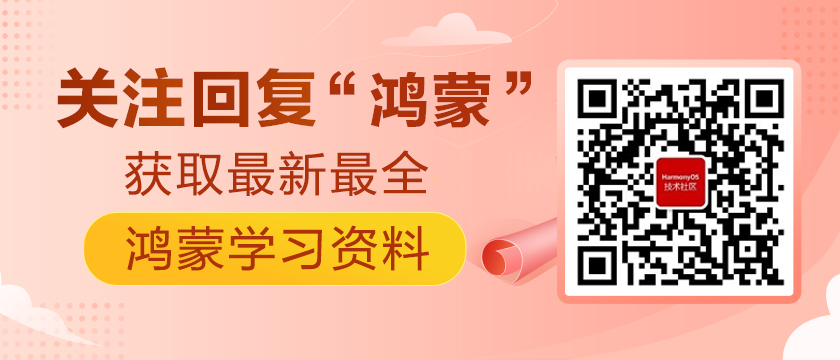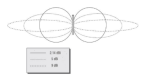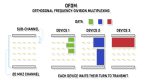接上一贴:鸿蒙HiSpark Wi-Fi IoT开发套件试用01(开箱)
我的社区用户名怎么不能修改呀,大家有好多改的呀?
可能大部分都用了连老师的ubuntu现成的虚拟机,在这里我也是按照官方的说明重新搭建了一遍ubuntu的编译环境。
下面记录一下部署流水账:
一、部署harmony的linux编译环境
Ubuntu的安装忽略,我用的是ubuntu-20.04.1,用户名用的harmony,IP:192.168.1.2
1. 安装gcc编译工具:
sudo apt-get install gcc make perl 提示选择y
2. 安装SSH:
安装前可以先检查一下:ip addr(查看IP地址),systemctl status sshd查看ssh是否运行
sudo apt-get install ssh 提示选择y
3. 安装vim
sudo apt install vim 提示选择y
4. 参考官方教程
https://device.harmonyos.com/cn/docs/start/introduce/oem_quickstart_3861_build-0000001054781998
到安装编译工具环境
5. 安装配置samba实现共享linux目录:
查看systemctl status samba 运行情况
sudo apt-get install samba 有提示就选yes
配置samba
vim /etc/samba/smb.conf
需要用sudo提升到管理员配置:sodu vim /etc/samba/smb.conf
最后加入如下配置:
[home]
comment=HarmonyOS work
path=/home
browseable=yes
read only=no
writable=yes
guest ok=on
create mask=0777
vim保存退出:wq!
检查运行情况systemctl status smbd
重启systemctl restart smbd
添加用户: sudo smbpasswd -a harmony 提示输入两次密码
6. 安装编译工具环境(参考官方教程)
https://device.harmonyos.com/cn/docs/start/introduce/oem_quickstart_3861_build-0000001054781998
安官方教程下载,解压后,环境变量可以一次修改,参考如下代码
sudo vim ~/.bashrc
export PATH=~/gn:~/ninja:~/gcc_riscv32/bin:$PATH
source ~/.bashrc
7. 获取源码
sudo apt install git(安装git,及配置用户信息)
git config --global user.name "harmony"
git config --global user.email "harmony@harmony.com"
sudo apt install curl
sudo curl https://gitee.com/oschina/repo/raw/fork_flow/repo-py3> ~/repo
执行权限:chmod a+x ~/repo
环境变量添加到配置文件:export PATH=~/gn:~/ninja:~/gcc_riscv32/bin:~:$PATH
mkdir harmonyos
cd harmonyos
repo init -u https://gitee.com/openharmony/manifest.git -b master --no-repo-verify
repo sync -c
编译源码命令:python build.py wifiiot
二、部署harmony的Windows下 vscode代码编辑及烧录环境
1. 安装vscode,默认安装既可
2. 安装node.js,默认安装既可
3. 安装java JDK,默认安装既可
4. 设置npm源,cmd下设置
npm config set registry https://registry.npm.taobao.org
5. 安装鸿蒙组件管理器,cmd下既可
npm install -g @ohos/hpm-cli
6.安装编设工具包,需要管理员模式的PowerShell
install -g windows-build-tool
7.安装TFTP,管理员模式的PowerShell
npm install -g tftp
8.安装串口下载工具,管理员模式的PowerShell
npm install -g serialport
9. 安装串口读取功能
npm install -g @serialport/parser-readline
10.配置windows系统环境变量
变量名:NODE_PATH
变量值:c:\users\dongy\AppData\Roaming\npm\node_modules
11.安装Device Tool ,c/c++插件
12.导入工程,必须是要有盘符的,所以要把linux共享目录映射成本地磁盘,不导入是没有办法烧录的
13.连接linux进行代码编译
部署好后突然发现win10的 cmd,powershell可以使用ssh命令连接到linux进行编译,连接方法:ssh 你的linux用户名@你的liunx IP地址
提示输入密码后就可以连接到linux
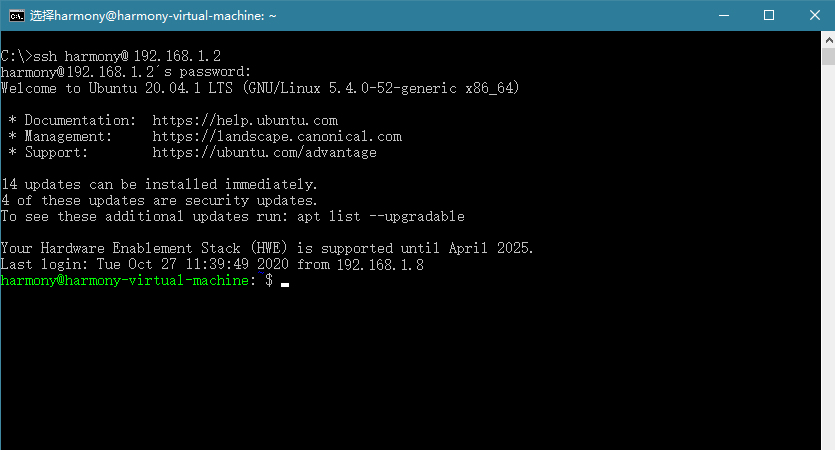
查了一下ssh还真包含在 Windows 10 和 Windows Server 2019 中了
同样可以使用vscode的Terminal编译,直接在vscode下全部搞定了,这个很爽呀!
连接linux:ssh harmony@192.168.1.2
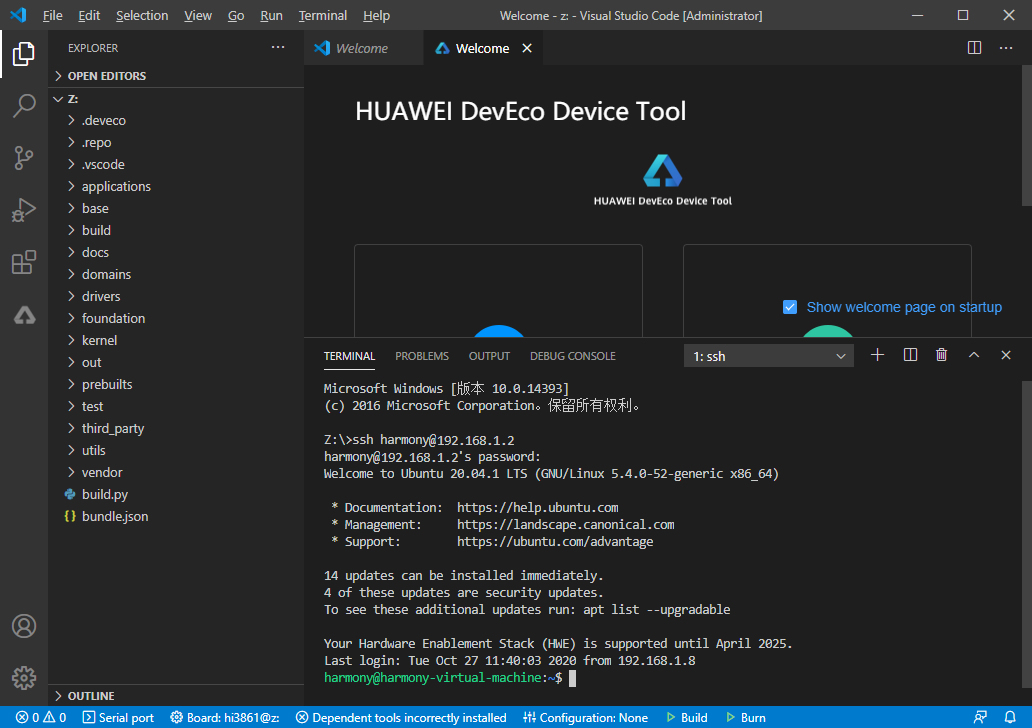
编译命令:python build.py wifiiot
14.烧录文件 ./out/wifiiot/Hi3861_wifiiot_app_allinone.bin,烧录模式Hiburn
部署的视频教程推荐:
1.连老师的《鸿蒙系统设备开发》https://edu.51cto.com/course/25351.html?hm
2.董老师的《大家一起学鸿蒙OS(HarmonyOS)设备开发教程》https://edu.51cto.com/course/25293.html
试用笔记目录:
鸿蒙HiSpark Wi-Fi IoT开发套件试用01(开箱)https://harmonyos.51cto.com/posts/1435
鸿蒙HiSpark Wi-Fi IoT开发套件试用02(开发环境)https://harmonyos.51cto.com/posts/1440
鸿蒙HiSpark Wi-Fi IoT开发套件试用03 (hello world)https://harmonyos.51cto.com/posts/1481
鸿蒙HiSpark Wi-Fi IoT开发套件试用04(点亮LED灯)https://harmonyos.51cto.com/posts/1482
鸿蒙HiSpark Wi-Fi IoT开发套件试用05(按键)https://harmonyos.51cto.com/posts/1483